
Sisällysluettelo:
- Kirjoittaja John Day [email protected].
- Public 2024-01-30 09:00.
- Viimeksi muokattu 2025-01-23 14:41.


Hei kaikki … nimeni on Ahmed Darwish … tämä on projektini, jossa käytetään Raspberry Pi -laitetta ultraäänianturilla ja haluaisin jakaa sen teille kaikille. Minua on pyydetty valmistamaan koodi, joka toimii Pythonilla 8 Raspberry Pi -levyyn yhdistetyn ultraäänianturin ohjaamiseksi. Järjestelmä on liitettävä näyttöön HDMI -liitännän kautta, ja sen pitäisi näyttää jotain tutkanäyttöä.
Anturi, jonka valitsen tällaiseen projektiin, on HC-SR04-anturi. Käytän tässä kokeessa vain yhtä anturia, ja jos haluat, että Pi -laitteeseesi kytketään lisää antureita, sinun on harkittava, että antaisit antureille ulkoisen 5 V: n virtalähteen sen sijaan, että ottaisit tehon Pi: ltä.
Vaihe 1: Yhteystiedot
Niin mukava kuulla palautetta sinulta. Älä epäröi liittyä kanaviini:
Instagram: @simpledigital010
Twitter: @simple01Digita
Vaihe 2: Mitä tarvitsemme projektille?



Ensimmäinen: Raspberry Pi:
- Vadelma Pi -levy
- HDMI -kaapeli
- TV tai näyttö, jossa on HDMI -portti
- Hiiri ja näppäimistö
- DSL -yhteys Internet -yhteyttä varten
- 8 Gt: n micro SD -kortti
- Micro -USB -kaapeli
Toinen: anturille:
- HC-SR04-anturi
- kaiken kokoinen leipälauta
- Liitäntäjohdot (uros-naaras)
- Vastukset (1 k ohmia ja 2 k ohmia)
Kolmas: sinulle:
- kuppi kahvia tai lasillinen mehua
- Hieno tuoli
- Pöytä tai kirjoituspöytä
Vaihe 3: Raspberry Pi -levyn valmistelu toimimaan:
Ensin minun piti ladata käyttöjärjestelmä verkosta (https://www.raspberrypi.org/downloads/noobs/). Lisätietoja Raspberry Pi -levyn aloittelijoille tutustumisesta on seuraavalla sivulla (https://www.raspberrypi.org/help/videos/).
Kun olin ladannut käyttöjärjestelmän, tein kopion 8 Gt: n muistikortille asentaakseni sen levylle ja aloittaaksesi työskentelyn. Yllä oleva video on todella hyödyllinen ensimmäistä kertaa käyttäjille ja auttaa sinua asennuksen aikana.
Huomaa, että muistikorttia EI SAA poistaa jostain syystä. Muuten kortti ei toimi.
Vaihe 4: Seuraava vaihe: Järjestelmän käyttöönotto:


Nyt kun olet asentanut järjestelmän ja järjestelmä on valmis, voimme aloittaa todellisen työn.
Aloitamme ensin leipälevystä ja anturista. Tämä sivu on todella hyödyllinen tässä vaiheessa (https://www.modmypi.com/blog/hc-sr04-ultrasonic-range-sensor-on-the-raspberry-pi). Kiinnitä anturi leipälautaan vastusten mukaisesti ja yhdistä Pi -laitteeseesi. Voit kopioida sivulla olevan koodin testataksesi anturia. Avaa vain Python -sivusi ja kopioi koodi (päästä eroon sanoista sivun yläosassa). HUOMAUTUS, että tämä koodi on tarkoitettu yhdelle ajolle. Tämä tarkoittaa, että koodi tallentaa vain yhden lukeman ja pysähtyy sitten.
Nyt kun koodi toimii hyvin järjestelmässäsi, siirry seuraavaan vaiheeseen, joka on jatkuva mittaaminen. Tämä sivu on todella hyödyllinen tässä vaiheessa (https://electrosome.com/hc-sr04-ultrasonic-sensor-raspberry-pi/). Siirry suoraan koodiin, koska et tarvitse selitystä enää, koska sait idean ensimmäiseltä sivustolta. MUTTA sinun on ehkä luettava kommentit, koska niissä on hyödyllisiä vinkkejä.
Vaihe 5: Kuinka näyttää luvut?

Järjestelmä on kunnossa ja anturin lukemat ovat kunnossa. Seuraava vaihe on muuntaa lukemat muotoiksi väreillä. Ensin sinun on ladattava kirjasto nimeltä matplotlib. Avaa vain Pi-komentorivi-sivu ja kirjoita: sudo apt-get install python-matplotlib tai noudata tämän sivuston ohjeita. Kun olet asentanut kirjaston, testaa vain tämän sivuston koodi. Koodi, jota tarkoitan, on numero 15, jonka vieressä on vihreä tarkistus.
Vaihe 6: Viimeinen vaihe: Anturin testaaminen ja kuvan tekeminen:
Huomaa, että alla oleva koodi on minun. Minun oli yhdistettävä jatkuvasti käynnissä oleva anturikoodi kuvion piirtokoodiin, jotta se toimisi haluamallasi tavalla. Voit muuttaa sitä haluamallasi tavalla. Kopioi koodi vain uuteen Python -tiedostoon ja suorita se.
Suositeltava:
DIY Harry Potterin liikkuva muotokuva Raspberry Pi: 3 askelta

DIY Harry Potterin liikkuva muotokuva Raspberry Pi: Liikkuvan muotokuvan innoittamana Harry Potter -elokuvista. Liikkuva muotokuva on rakennettu käyttämällä vanhaa rikkoutunutta kannettavaa tietokonetta. Se voidaan jopa rakentaa käyttämällä Raspberry Pi -laitetta, joka on kytketty näyttöön tai vanhaan näyttöön. Liikkuva muotokuvakehys näyttää mahtavalta, voimme nähdä perhekuvia
Harry Potter IR -kaukosäädin Raspberry Pi: 5 askelta

Harry Potter IR -kaukosäädin Raspberry Pi: Tässä ohjeessa hahmotellaan, kuinka tehdä yksinkertainen Python -käsikirjoitus, jota ohjaa The Noble Collectionin tekemä Harry Potterin yleiskaukosauva. Se vaatii Raspberry Pi -ohjaimen ja Flirc USB IR -vastaanottimen yhdessä
Maaperän kosteuden mittaaminen Raspberry Pi -laitteella 4: 4 askelta

Maaperän kosteuden mittaaminen Raspberry Pi 4: llä: Tiedätkö kuinka usein kastaa kasveja? Tai vuotanut kasveja ja menettänyt ne. Tämän ratkaisemiseksi ajattelin, että olisi epäolennaisempaa, jos saisimme maaperän vesipitoisuuden arvon, jotta voimme tehdä päätöksen kasvien kastelusta
Videopuhelu Raspberry Pi: llä 3: 9 askelta (kuvilla)
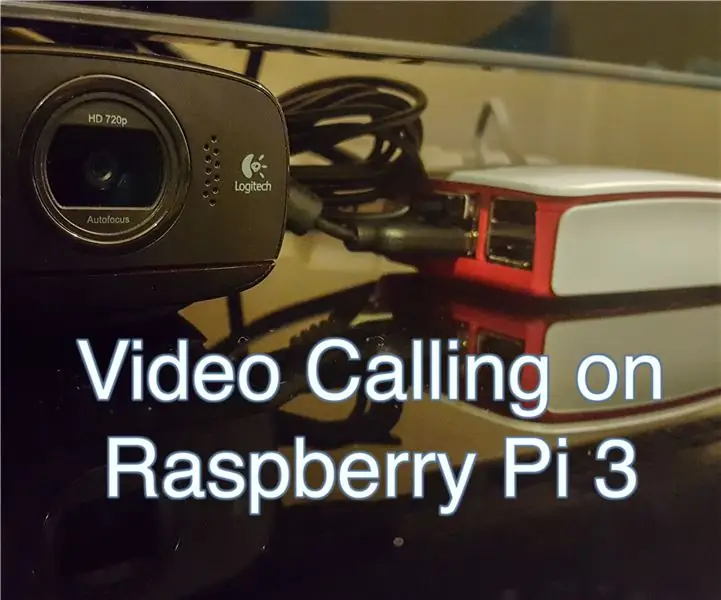
Videopuhelu Raspberry Pi 3: Koska lähdin kotoani 5 vuotta sitten yliopisto -opintoihini, tajusin, kuinka vaikeaa on olla poissa perheestä. Videopuhelut ovat kuitenkin vaihtoehto useimmille ihmisille, mutta koska vanhempani eivät pysty opettamaan tietokoneen käyttöä, se on ainoa vaihtoehto
Korkeus, paine ja lämpötila Raspberry Pi: n avulla MPL3115A2: 6 askelta

Korkeus, paine ja lämpötila Raspberry Pi: n avulla MPL3115A2: n kanssa: Kuulostaa mielenkiintoiselta. Se on täysin mahdollista tänä aikana, kun me kaikki olemme siirtymässä IoT -sukupolveen. Elektroniikkafriikina olemme leikkineet Raspberry Pi: n kanssa ja päätimme tehdä mielenkiintoisia projekteja tämän tiedon avulla. Tässä projektissa aiomme
